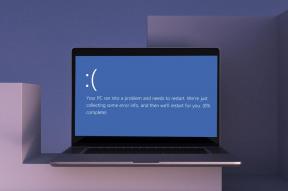როგორ გამოვიყენოთ OneNote შაბლონები და დაამატოთ მეტი ინტერნეტიდან
Miscellanea / / December 02, 2021

წინასწარ განსაზღვრული შაბლონები არის გზა, როდესაც გსურთ დაამატოთ იგივე ტიპის შენიშვნები მათ სხვადასხვა კატეგორიაში.
აი, როგორ შეგიძლია გამოიყენეთ არსებული შაბლონები, მიიღეთ მეტი ან შექმენით საკუთარი.
შაბლონების გამოყენება OneNote-ზე
აქ არ არის სარაკეტო მეცნიერება. თქვენ უბრალოდ უნდა მიიღოთ შაბლონები პანელი გააქტიურებულია და გადაახვიეთ სიაში და აირჩიეთ თქვენი.
ასე რომ, დააწკაპუნეთ ფაილი და წადი ახალი -> გვერდის ფორმის შაბლონი OneNote ინტერფეისზე. ეს გამოიტანს შაბლონების პანელს.

ალტერნატიულად, შეგიძლიათ დააჭიროთ ჩამოსაშლელ ისარს (გარდა ამისა ახალი გვერდი) ზონაში, სადაც ჩამოთვლილია თქვენი სექციური ნაწილები (ინტერფეისის მარჯვნივ). შემდეგ დააწკაპუნეთ
სხვა შაბლონის არჩევანი და ოფციები.
ახლა, შესახებ შაბლონები პანელში, შეგიძლიათ დააჭიროთ პლუს ნიშანს ნებისმიერი თემისთვის და აირჩიოთ გამოსაყენებელი შაბლონი. თუ ეს არ აკმაყოფილებს თქვენს მოთხოვნებს, შეგიძლიათ მიიღოთ მეტი Microsoft-ის მაღაზიიდან.

მეტი შაბლონის მიღება
Ზე შაბლონები პანელში შეგიძლიათ დააჭიროთ ბმულს კითხულობს შაბლონები Office Online-ზე ან მიჰყევით ეს ბმული პირდაპირ. თქვენ დაუყოვნებლივ გადაგიყვანთ Microsoft-ის შაბლონების ონლაინ მაღაზიაში.

აირჩიეთ თქვენი პროდუქტი, აირჩიეთ შაბლონი და ჩამოტვირთეთ იგი თქვენს აპარატში. გადმოწერილ ფაილს ექნება .one გაფართოება. ორჯერ დააწკაპუნეთ ამ შაბლონზე, რომ გახსნათ იგი OneNote-ით.

როდესაც ის გაიხსნება, შეგიძლიათ იმუშაოთ ამ შაბლონზე, როგორც ამას გააკეთებდით სხვებთან ერთად. მაგრამ მე გირჩევთ შეინახოთ შაბლონი და გახადოთ ის OneNote შაბლონების სიის ნაწილი. ამ გზით თქვენ გექნებათ ის ხელმისაწვდომი მომავალი გამოყენებისთვის.
ამისათვის დააწკაპუნეთ შეინახეთ მიმდინარე გვერდი შაბლონად ბოლოში შაბლონები სარკმელი. დაარქვით შაბლონს სახელი და დააჭირეთ Შენახვა ღილაკი.

შაბლონები, რომლებსაც შეინახავთ, იქნება ჩამოთვლილი ქვეშ ჩემი შაბლონები განყოფილება შაბლონები სარკმელი. მაგალითად, იხილეთ სურათი ქვემოთ.

ანალოგიურად, თუ თქვენ შექმენით თქვენი საკუთარი შაბლონი, შეგიძლიათ შეინახოთ იგი შენახული მომავალი მითითებისთვის. არ არის გონივრული ძალისხმევა ისევ იგივე შაბლონის შესაქმნელად, არა?
დასკვნა
აქ საუბარი არ არის შაბლონების გამოყენებაზე. ეს ძირითადად ეხება გარე შაბლონების დაკავშირებას იმ ინსტრუმენტთან, რომელიც თქვენ გაქვთ. ხშირად ადამიანები ეძებენ საცავს, რათა იქ განათავსონ გადმოწერილი შაბლონი. მაგრამ უმარტივესი ხრიკი არის მისი გახსნა და სიაში შენახვა. ნება მიეცით სისტემას შეასრულოს შიდა პროცესები.